Sisällysluettelo
Nopea vastauksesi:
Kun et näe jonkun henkilön aktiivisuustilaa, joko hän on poistanut "Aktiivisuustilan" käytöstä tai sinä olet poistanut sen käytöstä. Voit ottaa sen käyttöön "Asetuksissa", jolloin näet henkilön viimeksi nähdyn tilan.
Jos tietty käyttäjä on estänyt sinut, et voi nähdä hänen viimeisintä näkemäänsä. On kuitenkin paljon vaikeampaa tietää, onko joku estänyt sinut.
Voit todeta, onko joku estänyt sinut, etsimällä hänen käyttäjätunnuksensa Instagramista. Jos hänen tilinsä ei näy, hän on estänyt sinut.
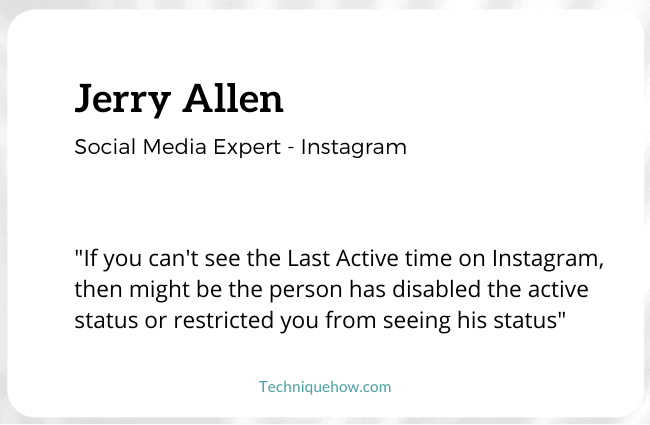
Instagram näyttää henkilön aktiivisuustilan vain 25 viimeisimmän keskustelun osalta. Jos et ole 25 viimeisimmän keskustelun joukossa, et näe heidän viimeisintä näkemäänsä.
Löydät ongelmiin liittyviä ratkaisuja Instagramin kiekoista ja videoista.
🔯 Miltä toiminnan tila näyttää:
1. Aktiivinen X minuuttia/tuntia sitten - Tämä tarkoittaa, että tilinomistaja oli verkossa x minuuttia tai tuntia sitten, missä x on luku.
2. Aktiivinen tänään - Tämä näkyy, kun joku ei ole avannut Instagram-sovellusta yli 8 tuntiin mutta alle 24 tuntiin.
3. Aktiivinen eilen - Kun tilinomistaja ei ole käyttänyt sovellusta yli 24 tuntiin, toimintatila muuttuu tilasta "Aktiivinen tänään" tilaan "Aktiivinen eilen".
4. Online - Tämä on tila, joka osoittaa, milloin henkilö käyttää sovellusta kyseisenä ajankohtana ja on käytettävissä.
5. Kirjoittaminen - Instagram näyttää tämän tilan chat-osiossa, kun joku on avannut chat-osiosi ja on lähettämässä sinulle tekstiviestiä.
Kuinka korjata, jos Viimeisen aktiviteetin tila ei toimi:
Sinun pitäisi tietää, että parhaan VPN:n kokeileminen voi myös olla ratkaisu, mutta jos näin on, sinun täytyy tietää myös tästä:
1. Näyttää viimeksi nähdyt jopa muutamalle käyttäjälle
Tämä on yleisin syy siihen, että et näe jonkun käyttäjän aktiivisuustilaa. Instagram rajoittaa "viimeksi nähtyjen" aktiivisuustilan vain 25 ensimmäiseen käyttäjään, joiden kanssa olet viimeksi tehnyt sopimuksen.
Tämä tarkoittaa sitä, että 25. käyttäjän alapuolella olevat käyttäjät eivät näe aktiivisuustilannettasi.
Tämä tarkoittaa myös sitä, että et voi nähdä kenenkään aktiivisuustilaa vieritettyäsi 25. Chatin ohi suorat viestit -osiossa. Tämä on huomattavasti vähemmän tunnettu eikä sitä mainita missään virallisilla sivuilla nimenomaan teoriana. Tämän voit vain päätellä itse noudattamalla alla mainittuja ohjeita.
Vaihe 1: Siirry Suorat viestit -osioon
Avaa puhelimesi Instagram-sovellus aloitusnäytöltä. Näet edessäsi seuraamiesi henkilöiden syötteen. Oikeassa yläkulmassa näet kuvakkeen. Napauta tätä kuvaketta päästäksesi Instagramin Suorat viestit -osioon.
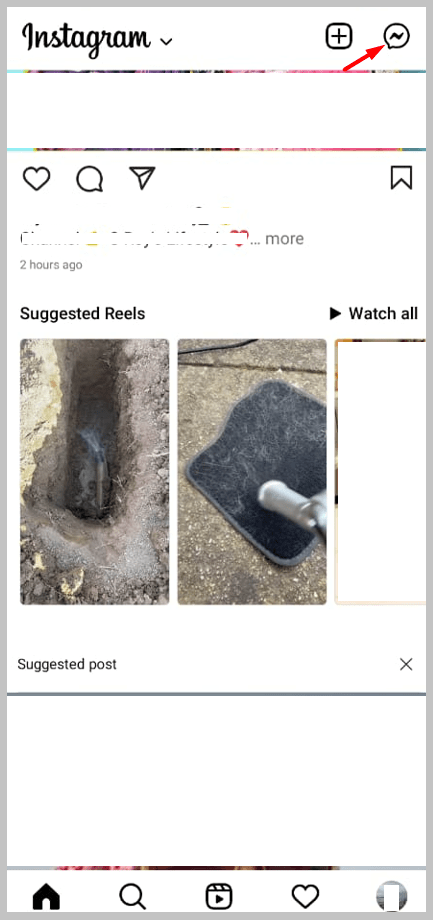
Vaihe 2: Selaa 25. keskustelun ohi.
Kun olet Suorat viestit -osiossa, jatka vierittämistä. Huomaat, että näet useimpien niiden henkilöiden aktiivisuustilan, joiden kanssa olet keskustellut. Mutta kun vierität 25. Chatin ohi, huomaat, että et enää näe kenenkään aktiivisuustilaa. Tämä ei ole tilapäinen häiriö sovelluksessa, ja se on sama jokaisella Instagram-tilillä.
Yhteenvetona voit todeta, että et voi nähdä jonkun henkilön aktiivisuustilaa, jos et ole ottanut häneen yhteyttä Instagramin kautta lähiaikoina.
Mitä muuta voin tehdä, jos et näe aktiivisuustilaa Instagramissa:
Et voi tehdä paljoakaan, jos et näe jonkun aktiivisuustilaa, mutta jos syy on vika, voit kokeilla seuraavia ratkaisuja.
1. Käynnistä sovellus uudelleen
Yksinkertaisin menetelmä, joka ratkaisee ongelman, jos sinulla on ongelmia nähdä kenenkään aktiivisuustilanne, on sovelluksen uudelleenkäynnistäminen.
Tätä varten sinun on poistuttava sovelluksesta ja poistettava se puhelimen tehtävienhallinnasta. Avaa sovellus uudelleen, ja kaikki toimii sujuvasti.
2. Asenna sovellus uudelleen tai päivitä uusimpaan versioon.
Toinen ratkaisu, joka auttaa korjaamaan vian, jonka vuoksi et voi katsoa jonkun henkilön aktiivisuustilaa, on asentaa tai päivittää sovellus uudelleen.
Poista sovellus aloitusnäytöstä ja asenna se takaisin Play- tai App Storesta etsimällä se. Vaihtoehtoisesti voit mennä kauppaan ja katsoa, onko siellä päivityksiä, jotka sinun on asennettava ja päivitettävä sovellus.
3. Tyhjennä välimuisti
Välimuisti on sovelluksen tallennusalue, johon tallennetaan kaikki tiedot ja tiedot, jotka liittyvät aiemmin avattuihin profiileihin ja sivuihin.
Joskus välimuistitila täyttyy niin, että sovellus tuskin toimii normaalisti, minkä vuoksi se on puhdistettava säännöllisesti Asetukset-alueelta.
Katso myös: Instagram: Anteeksi, että pyynnössäsi oli ongelma - FIXED (korjattu)4. Aloita DM:n lähettäminen henkilölle
Joskus aktiviteettitila ei näy, kun sen pitäisi näkyä, mikä johtuu virheestä tai muusta vastaavasta syystä, mutta voit ratkaista tämän ongelman helposti.
Sinun tarvitsee vain lähettää henkilölle tekstiviesti, jonka jälkeen hän ilmestyy chattien yläosaan, jolloin näet myös hänen aktiivisuutensa.
5. Kirjautuminen &; Etsi toisesta laitteesta
Yksi menetelmä, joka toimii kaikesta huolimatta, on tämä: voit kirjautua omalle Instagram-tilillesi, mutta toisesta laitteesta, joka voi olla Android, iPhone tai jopa tietokone.
Nyt sinun on etsittävä henkilö, jonka tilan haluat nähdä, ja lähetettävä hänelle tekstiviesti tai etsittävä hänet viimeisimmistä keskusteluistasi, jolloin näet hänen toimintatilansa.
Miksi Instagram Activity Status ei toimi:
Tässä ovat alla olevat syyt, jos Instagram ei näytä "viimeistä aktiivista" aikaa:
1. Jos Toiminnan tila on Pois päältä.
Jos et näe jonkun henkilön aktiivisuustilaa, on hyvin mahdollista, että hän on kytkenyt sen kokonaan pois päältä. Instagramissa on ominaisuus ihmisille, jotka haluavat säilyttää yksityisyytensä. Tämän ominaisuuden avulla ihmiset voivat kytkeä aktiivisuustilansa pois päältä. Tämä tarkoittaa sitä, että kukaan heidän seuraajistaan tai ystävistään ei näe, milloin he olivat viimeksi saatavilla sosiaalisessa mediassa.
Jos olet kytkenyt toimintatilasi pois päältä, kukaan ei voi nähdä viimeksi näkemiäsi päivityksiä. Tämän seurauksena et kuitenkaan voi myöskään nähdä kenenkään muun toimintatilaa.
🔯 Matkapuhelimessa:
Jos sinusta tuntuu, että olet vahingossa kytkenyt toimintatilan pois päältä, noudata seuraavia ohjeita:
Vaihe 1: Siirry profiiliin> Kolmen rivin kuvake
Avaa ensin Instagram-sovellus puhelimesi aloitusnäytöstä. Napauta näytön oikeassa alakulmassa olevaa Profiili-kuvaketta.

Huomaat näytön oikeassa yläkulmassa kolmen viivan kuvakkeen, napauta sitä.

Vaihe 2: Siirry kohtaan Asetukset> Tietosuoja> Toiminnan tila.
Sinun on napautettava "Asetukset"-vaihtoehtoa, kun olet täällä, ja siirry "Yksityisyys"-vaihtoehtoon.

Täällä huomaat vaihtoehdon, jossa lukee "Activity Status".

Napauta sitä. Seuraavalla välilehdellä näet, onko aktiivisuustilasi päällä vai ei. Jos se on pois päältä, napauta sitä, jotta voit ottaa sen käyttöön ja nähdä muiden aktiivisuustilan.
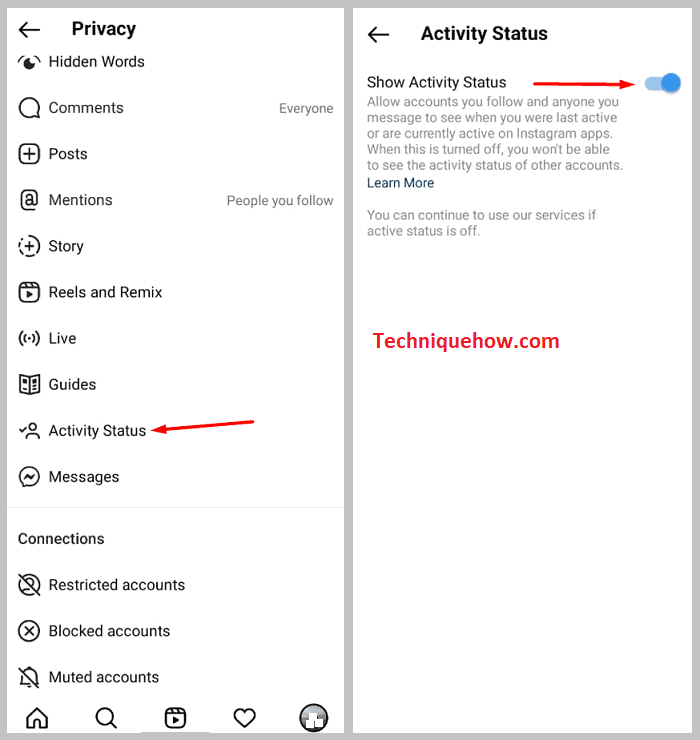
PC:llä:
Vaihe 1: Avaa selain ja avaa instagram.com ja kirjaudu tilillesi.
Vaihe 2: Näytön oikeassa yläkulmassa on profiilikuvasi pienoiskuva. Napsauta sitä.
Vaihe 3: Napsauta avautuvista vaihtoehdoista "Asetukset".
Vaihe 4: Siirry kohtaan "Yksityisyys ja turvallisuus".
Vaihe 5: Rastita "Näytä aktiivisuustila" -alueella ruutu Aktiviteettitilan ottaminen käyttöön.
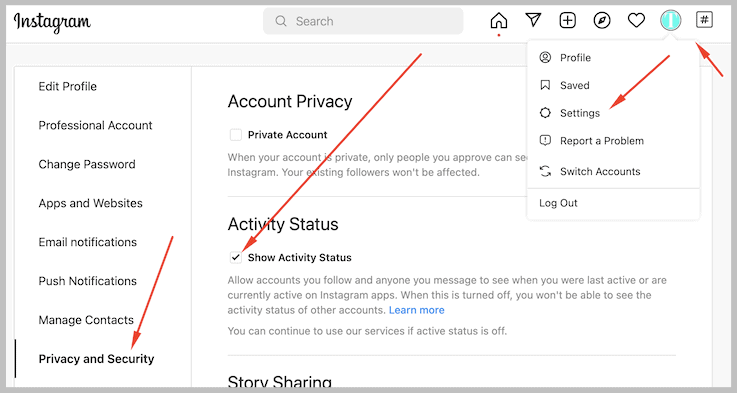
2. Henkilö rajoitti sinua Instagramissa
Jos henkilö on rajoittanut sinua Instagramissa, et voi nähdä hänen toimintatilaansa.
Et myöskään voi tietää, ovatko he lukeneet viestisi vai eivät. Rajoittaminen ja estäminen eivät ole sama asia.
Toisin kuin estäminen, kun sinua on rajoitettu, et voi mitenkään tietää, onko sinua rajoitettu.
Katso alla olevia vaiheita, jotta tiedät, miten he ovat saattaneet rajoittaa sinua, jotta voit pyytää heitä myöhemmin kumoamaan rajoituksen puolestasi, jos haluat nähdä heidän toimintatilansa.
Jos joku juuri pyysi sinua tekemään niin, noudata ohjeita:
Vaihe 1: Siirry Suorat viestit -osioon
Avaa Instagram-sovellus puhelimesi aloitusnäytöltä. Se johtaa sinut suoraan Instagramin etusivulle. Oikeassa yläkulmassa näet kuvakkeen, joka näyttää paperikoneelta.
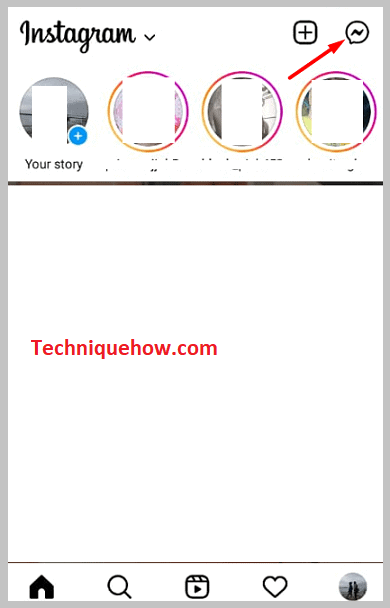
Sinun on napautettava sitä päästäksesi Instagramin DM-osioon. Siellä näet kaikkien niiden ihmisten tilit, joiden kanssa olet aiemmin keskustellut.
Vaihe 2: Napauta käyttäjää> "Rajoita".
Napauta sitten sen henkilön käyttäjänimeä, jota haluat rajoittaa. Olet nyt henkilökohtaisessa chatissa.
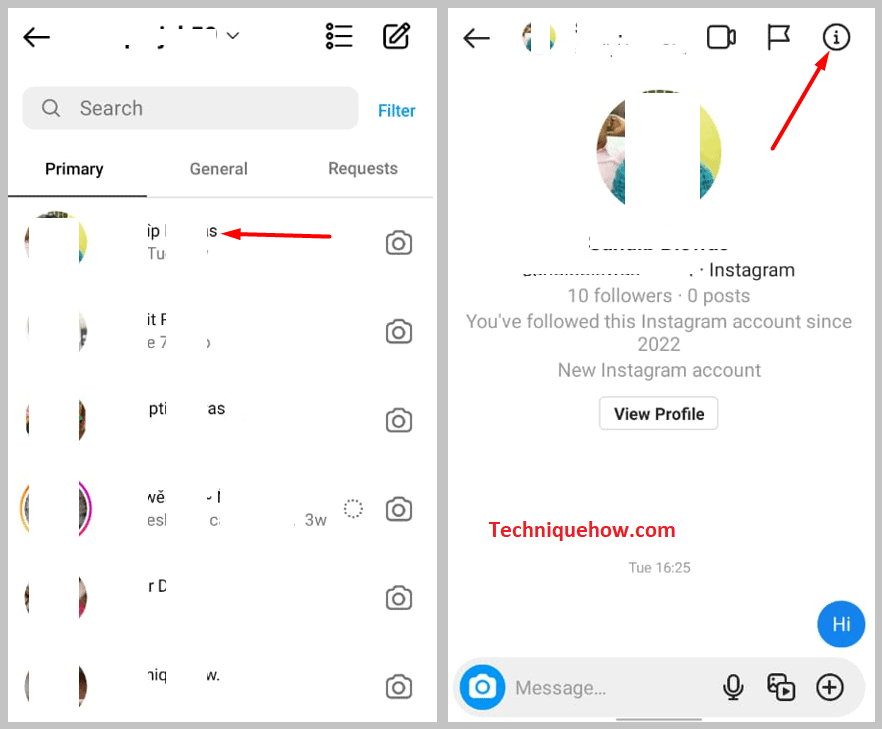
Napauta näytön yläreunassa olevaa käyttäjätunnus-välilehteä. Tämä johtaa sinut uudelle välilehdelle. Sivun alareunaa kohti näet vaihtoehdon "Rajoita". Näin he ovat saattaneet rajoittaa sinua.
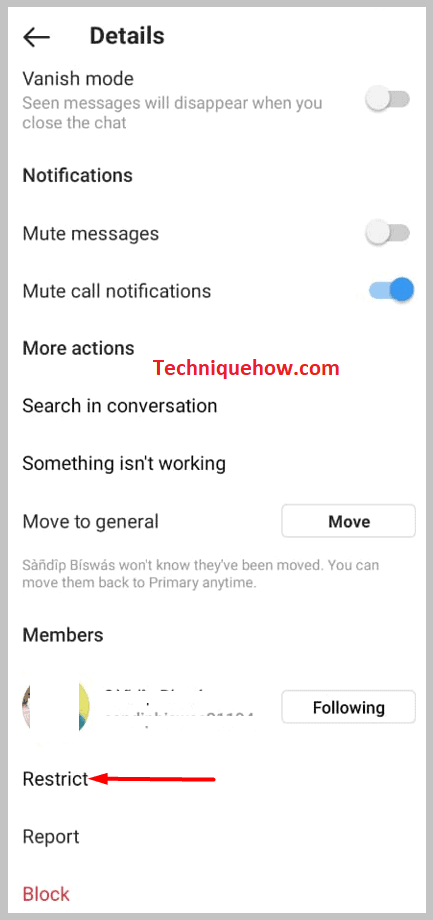
Jos sinua on rajoitettu, huomaat, että kommenttisi heidän viesteihinsä näkyvät vain sinulle, eivät muille tilinkäyttäjille.
3. Henkilö esti sinut Instagramissa
Jos Instagram-käyttäjä on estänyt sinut, et voi nähdä hänen viimeksi näkemäänsä statusta. Tämä on kuitenkin harvinainen skenaario. Saattaa olla todennäköistä, että olette olleet eri mieltä aiemmin tai henkilökohtaisista syistä. Toisin kuin estettyinä oleminen, on helppo tietää, jos joku on estänyt sinut Instagramissa.
Vaihe 1: Siirry Tutustu-sivulle
Avaa Instagram-sovellus puhelimesi aloitusnäytöltä. Näytön alareunan valikkorivillä huomaat Explore-sivun. Sinun on napautettava sitä.
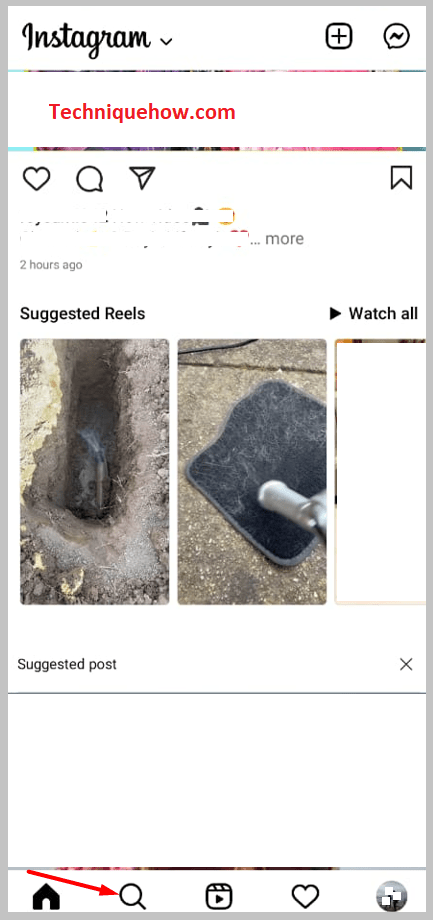
Vaihe 2: Etsi käyttäjätunnus
Kun olet Tutustu-sivulla, huomaat näytössä hakupalkin. Napauta sitä ja kirjoita sen henkilön käyttäjänimi, jonka uskot estäneen sinut. Jos et näe henkilön tiliä, se tarkoittaa, että hän on estänyt sinut, mutta voit varmistaa asian käyttämällä toista tiliä ja katsoa, näkyykö hänen tilinsä hakuluettelossa.
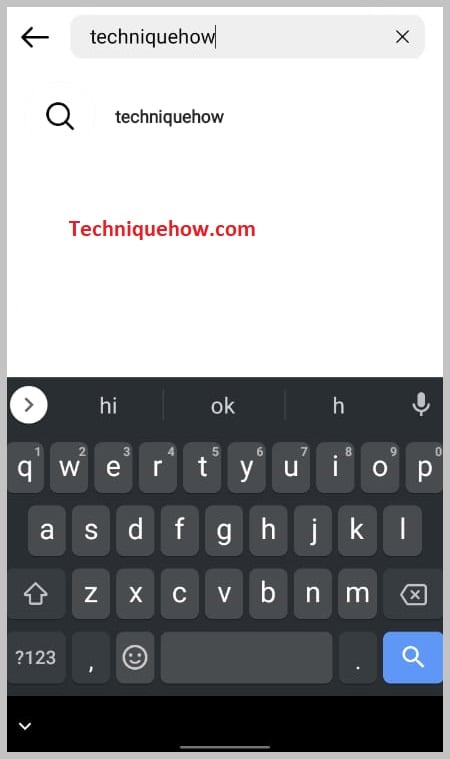
Voit myös pyytää ystävääsi etsimään hänen käyttäjätunnuksensa puolestasi, jos sinulla ei ole toista tiliä. Jos tili näkyy hänen hakuluettelossaan eikä sinun, se tarkoittaa, että hän on estänyt sinut.
4. He eivät seuraa sinua
Jos et näe jonkun henkilön aktiivisuustilaa, on todennäköistä, että hän ei seuraa sinua, vaikka seuraat häntä. Ei ole väliä, onko tilisi julkinen vai yksityinen, henkilön on silti seurattava sinua takaisin, jotta näet hänen aktiivisuustilansa.
5. Keskustelusi ei ole vielä alkanut
Jotta jonkun henkilön aktiivisuustilanne näkyy, sinun on täytynyt käydä ainakin yksi keskustelu hänen kanssaan. Tämä tarkoittaa, että hänen täytyy näkyä Instagramissa DM-osiossa, jotta voit nähdä, milloin hän on viimeksi käyttänyt tiliään tai onko hän verkossa.
6. Tilapäinen vika Instagramissa joillakin tileillä
Joskus sovelluksissa on virheitä, joiden vuoksi tietty tilisi tai sovelluksen osa ei toimi normaalisti. Nämä virheet korjataan, kun sovellus päivitetään. Nämä virheet saattavat olla syynä siihen, että et näe jonkun henkilön aktiivisuustilaa.
Usein kysytyt kysymykset:
1. Miten VPN voi korjata tämän viimeksi nähdyn ongelman Instagramissa?
Jos esimerkiksi asut maissa kuten Iso-Britanniassa tai Yhdysvalloissa ja sillä välin Instagramin palvelimella on ongelmia tai sisäisiä vikoja, sijaintisi vaihtaminen Alankomaihin tai Kanadaan voi ratkaista tämän. Vaikka tämä edellyttää testausta, voit testata tätä, ja katsotaan, toimiiko se sinulle.
Katso myös: Snapchat-profiilin tarkasteleminen - Profile Viewer2. Kuinka kauan Instagramin aktiivisuustila kestää?
Sinun tulisi tietää, että viimeisin aktiivinen aika kestää 24 tuntia ja sen jälkeen se merkitään "eilen" tai edellisenä päivänä, mutta tarkkaa aikaa ei näytetä.
